《Asu》iPhoneのAssistive Touchの出したり消したりを素早く行う方法
先日、iPhoneのスクリーンショットをAssistive Touchのメニューに設置すると便利!という記事を書きました。
《Asu》iPhoneのスクリーンショットをよくミスるので画面上にアレを置いたんだけど邪魔くせーよという人に朗報 | アスノート AsuNote.jp
Assistive Touchの白いボタンは、意外とジャマになるので、必要な時だけ出して使うという方法も紹介しました。
このボタンの出し入れをさらにスムーズにする方法を見つけましたので紹介します。
Assistive Touchをカスタマイズする
前回の記事で紹介したのは、Assistive Touchの白ボタンから表示されるメニューに「スクリーンショット」入れる方法でした。
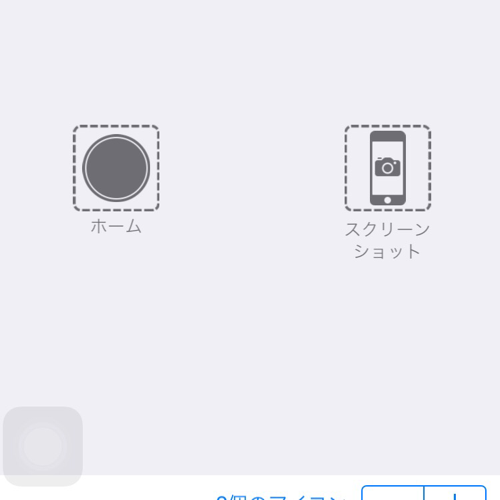
ボタンを出し入れする設定ーショートカット
次にホームボタンをトリプルクリックしたときのショートカットにAssistive Touchを設定することで、白ボタンを簡単に出し入れすることができるようになります。
さらなる横着技を見つけました
さて、ここからが今回のメインです。
上記の2つの設定と合わせることで、もっとカンタンに白ボタンを消せるようになります。
それは
Assistive Touchにホームボタントリプルクリックを設定する
です。Assistive Touchの設定画面(設定→一般→アクセシビリティ)で、「トリプルクリック」を選択します。
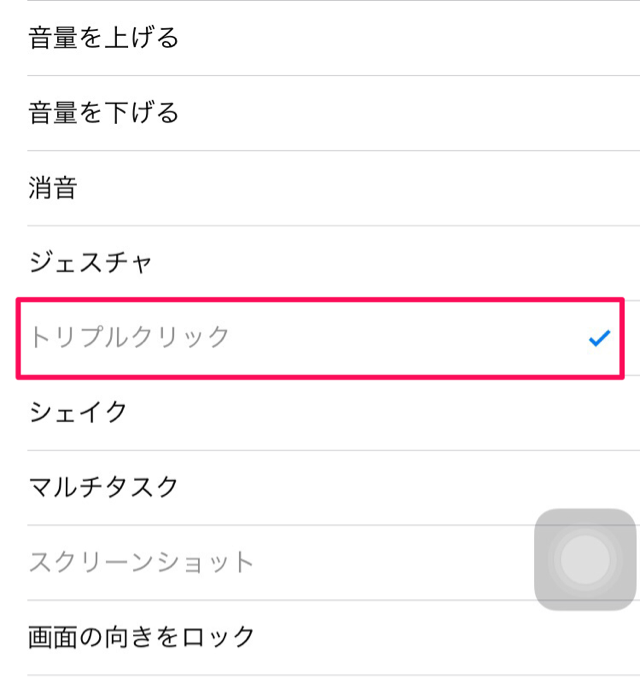
表示がトリプルクリックだけなので、ちょっとわかりにくいですが、ホームボタンのトリプルクリックのことです。
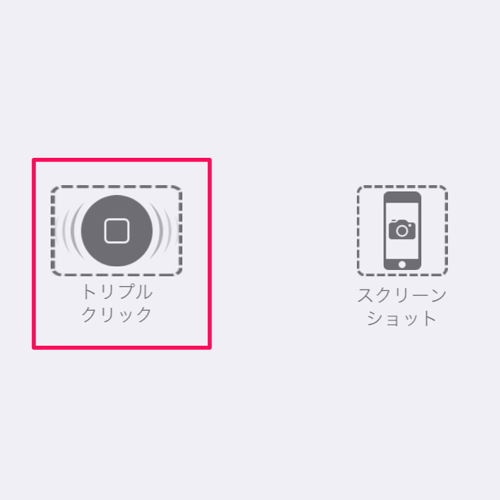
このように、設定画面にはホームボタンの絵にトリプルクリックと、表示されます。
この設定をしておけば、
- ホームボタンをトリプルクリックして白ボタン表示
- 白ボタンをタップ→スクリーンショット
- 白ボタンをタップ→トリプルクリック
はい、コレだけです。
是非ともおためしを!
Posted from SLPRO X for iPhone.


